Utilizați „Trimite acum” pentru a trimite e-mailuri instantaneu
Important
Funcționalitatea „Trimite acum” descrisă în acest articol numai se aplică Customer Insights - Journeys, nu marketingului de ieșire.
Sfat
Dacă nu vedeți această funcție în aplicația dvs., contactați administratorul, care o poate activa accesând Setări>Prezentare generală>Comutatoarele pentru funcții, derulând la zona Editor de e-mail , activând comutatorul Trimite acum și salvând setare selectând Salvare în colțul din dreapta sus.
Acum puteți trimite un e-mail direct din editorul de e-mail, cu îndrumări printr-un flux simplu, cu condiția ca scenariile de e-mail și de călătorie să nu fie complexe. Din editorul de e-mail, selectați opțiunea Gata de trimitere . Aceasta vă îndrumă să selectați opțiunea Trimite de unde puteți selecta un segment, previzualiza conținutul acestuia și apoi trimite e-mailul. Procesul creează o călătorie simplă în fundal pentru a vă ajuta să vă trimiteți e-mailul.
Notă
Dacă aveți o unitate de afaceri alocată e-mailului, călătoria creată în fundal nu preia unitatea de afaceri. Călătoria creată în fundal este deținută de utilizatorul care a creat e-mailul.
Folosiți trimite acum
Pentru a începe procesul de trimitere a e-mailului, urmați acești pași:
Accesați Customer Insights - Journeys>Canale>E-mailuri și selectați + Nou în bara de instrumente de sus. Selectați șablonul de e-mail pe care doriți să îl utilizați. Puteți fie să utilizați un șablon prestabilit, fie să vă creați propriul șablon personalizat selectând Omiteți.
Din editorul de e-mail, marcați e-mailul „Gata de trimis” selectând butonul Gata de trimitere .
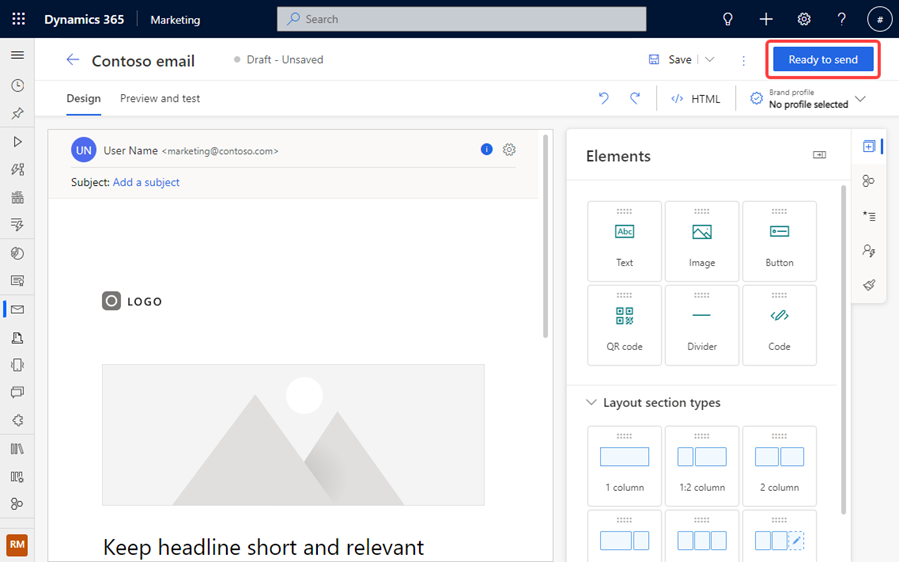
Butonul se schimbă în Trimite acum sau Programează pentru mai târziu și poate fi selectat pentru a începe fluxul. Dacă selectați Programați pentru mai târziu, vi se solicită să alegeți o dată pentru a trimite e-mailul.
Selectați un segment și selectați Previzualizare pentru a previzualiza segmentul. Puteți selecta doar segmente publicate.
Notă
Dacă aveți personalizare în e-mailul dvs. utilizând Contacte sau Lead și selectați un segment de tip opus, nu vi se va permite să mergeți înainte până când tipul de segment se potrivește cu tipul de personalizare.
Selectați Trimite pentru a trimite e-mailul. E-mailul dvs. este în coadă pentru a fi trimis.
Pe ecranul de confirmare, selectați Vizualizare călătoria clientului pentru a vedea călătoria care a fost creată pentru a trimite e-mailul. Numele călătoriei se potrivește cu numele e-mailului dvs. Selectați Vizualizare segment pentru a vedea segmentul către care a fost trimis e-mailul.
Notă
Dacă întâmpinați un eșec de publicare a călătoriei sau un e-mail care nu se trimite utilizând trimite acum, deschideți călătoria în pânza călătoriei și salvați o copie. Apoi editați călătoria și e-mailul în pânza călătoriei și republicați.
Probleme cunoscute
Trimiteți acum este un flux de lucru simplificat care acceptă scenarii limitate. Nu acceptă setul complet de validări și capabilități disponibile în panza completă a editorului de călătorii. Dacă vi se aplică oricare dintre următoarele scenarii, trebuie să utilizați pânza de călătorie pentru a vă asigura că funcțiile din e-mail sunt acceptate corespunzător:
- Dacă există o unitate de afaceri atribuită e-mailului, călătoria rezultată nu preia atribuirea unității de afaceri.
- Călătoria creată în fundal este deținută de utilizatorul care a creat e-mailul și fluxul „trimite acum”.
- Trimiteți acum funcționează numai cu călătorii bazate pe segmente de contact și clienți potențiali. Ne vom extinde pentru a sprijini profilurile Customer Insights în viitor.
- Trimiteți acum nu funcționează cu segmente de outbound marketing pe care nu le-ați folosit în călătoriile în timp real. Odată ce utilizați cu succes un segment de marketing outbound într-o călătorie în timp real, acesta a fost procesat și îl puteți utiliza cu funcționalitatea de trimitere acum.
- Trimiteți acum nu împiedică utilizatorii să selecteze un e-mail și un segment din două unități de afaceri diferite. Dacă aveți permisiuni pentru mai multe unități de afaceri, aveți grijă să vă asigurați că selectați un e-mail și un segment din aceeași unitate de afaceri.
- Când comutatorul „Aspect nou” din Dynamics 365 este activat, lista de segmente uneori nu se încarcă. Soluția este să dezactivați comutatorul „Aspect nou”.
- Următoarele variabile de personalizare nu funcționează în trimitere acum:
- Declanșatoare: Trimitere acum acceptă numai călătorii bazate pe segmente. Nu poate accesa datele de declanșare utilizate în personalizarea e-mailului.
- Condiții complexe în linie cu relații 1:n, cum ar fi Contacte>Conturi.
- Text dinamic.
- Liste.